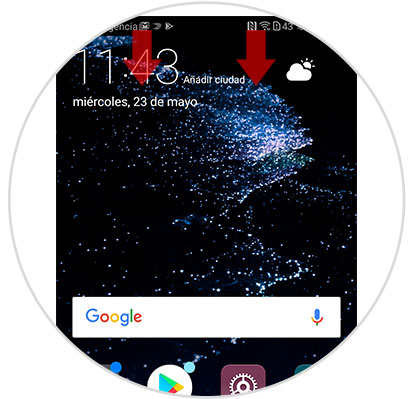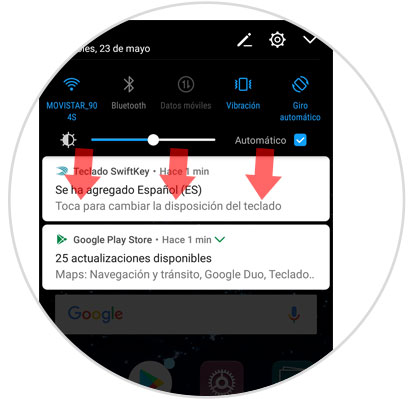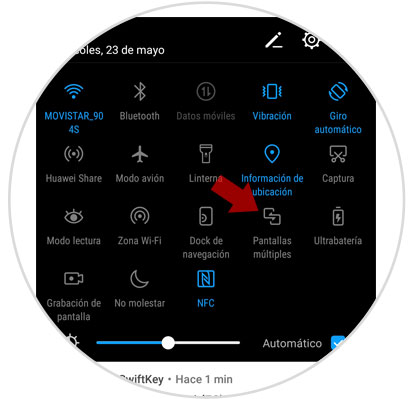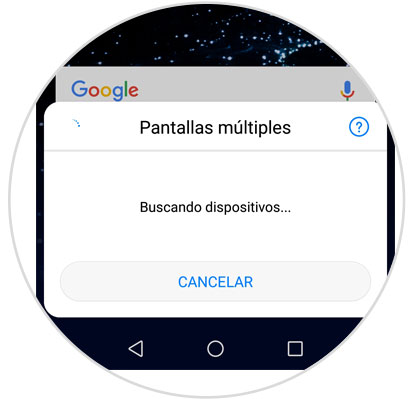A diario utilizamos nuestro teléfono móvil para incontables acciones, desde las más básicas como hacer o recibir llamadas o intercambiar mensajes, hasta otras que también se han vuelto cotidianas a partir de la incorporación de internet en nuestros teléfonos móviles como buscar información, utilizar el GPS o hacer y reproducir fotos y vídeos entre muchas otras.
Bien es cierto que a diario consumimos gran cantidad de vídeos que circulan por la red, muchas veces a través del móvil. Algunas veces, sobre todo cuando nos encontramos en grupo y queremos mostrar algo que estamos reproduciendo en el móvil a otras personas, la pantalla de nuestro móvil puede quedarse pequeña y puede ser útil utilizar una de mayor tamaño.
En este caso compartir la pantalla de nuestro smartphone en nuestra TV o Smart TV parece una buena opción, que puede sernos muy útil en estos casos y en otras muchas situaciones. Las tecnologías a las que podremos recurrir para realizarlo serán Miracast y DNLA.
- Móvil compatible que tenga la opción de “Compartir pantalla” o “Duplicar pantalla”
- Televisor compatible
- En caso de que no sean compatibles algunos de los dos aparatos precisaremos del uso de adaptadores para poder conectarlo
Es por este motivo que hoy en Solvetic explicaremos paso a paso como compartir pantalla de nuestro móvil a TV o Smart TV con uno de los terminales Android más populares: El Huawei P10
- DNLA no será opción si necesitas reproducir la pantalla del móvil en tu televisor
- Si necesitas establecer esta conexión en casos puntuales utiliza un cable HDMI
- Si no se trata de un uso puntual será importante comprobar la tecnología que soportan ambos aparatos antes de adquirirlos.
1. Cómo conectar tu Huawei P10 a Smart TV con Miracast
Si dispones de un Smart TV que soporte la tecnología Miracast tendrás que hacer lo siguiente para conectarlos entre sí.
En la pantalla principal de tu teléfono, desliza de la parte superior hacia abajo para desplegar las opciones.
Se desplegará una barra en color negro, desliza hacia abajo en la parte inferior para ver más opciones.
Una vez se desplieguen todas las opciones pulsa sobre “Pantallas múltiples"
Aparecerá una ventana emergente en la pantalla de búsqueda, cuando aparezca el Smart TV que quieres conectar pulsa sobre el para hacerlo.
2. Cómo conectar Huawei P10 a TV que no es Smart TV
Si tu televisor es un modelo más antiguo que no es Smart TV no debes preocuparte, pues existen otros métodos para que puedas reproducir el contenido de tu móvil en tu televisor.

Actualmente conectar el teléfono al televisor a través de Chromecast es cada vez más habitual. Si no lo conoces debes de saber que se trata de un pequeño aparato que es muy sencillo de utilizar y que se conecta al televisor a a través de un cable HDMI.
Cuando lo conectamos vamos a poder mandar contenido desde el teléfono al televisor como YouTube, Chrome u otras aplicaciones compatibles.

Amazon ofrece este dispositivo como una opción ante el problema de conectar el televisor con nuestros móviles. Cuenta con más de 4000 aplicaciones además de tener acceso a Amazon Prime o plataformas como Netflix.
Su uso es más sencillo a través de su mando y se conecta a través de HDMI a nuestro televisor.

Así de sencillo será conectar tu terminal Huawei P10 a tu televisión, sea Smart TV o no.